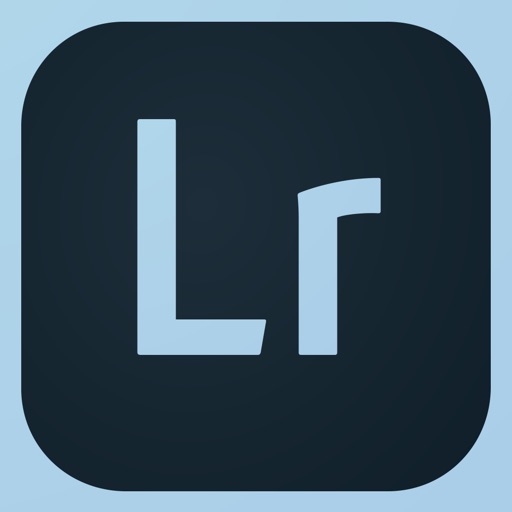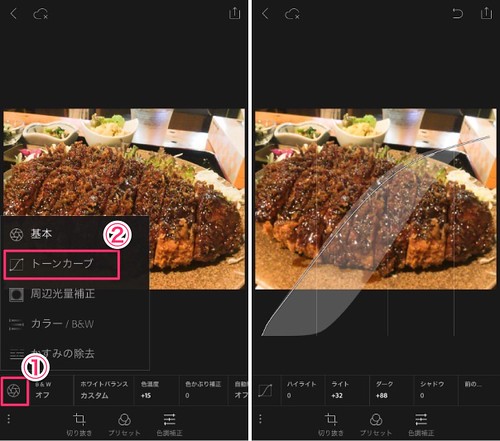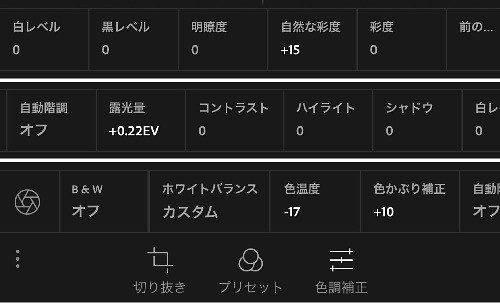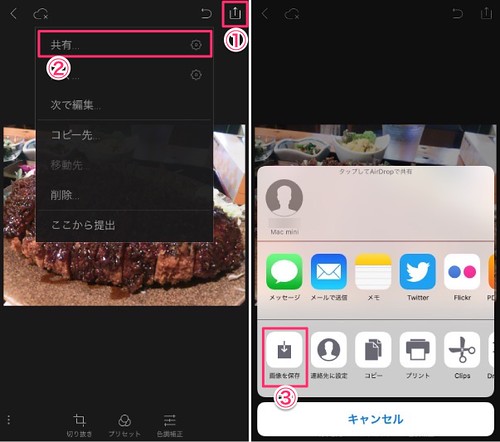カメラを少したしなんでる人なら、誰もが知ってるlightroom。
Adobe Photoshop Lightroomとは、超有名な画像編集ソフトのPhotoshopシリーズのひとつで、写真の編集に特化したソフトです。
RAW現像や写真管理もできるので、キャメラマン御用達ってやつですね。
便利なソフトだけに、まぁ値段も多少はしまして、Amazonで買うと14,000円くらいします。(2015年11月28日現在)
でもー
これの iPhone版があるんですよ。
無料で。
まぁ、機能はかなり限定されてますけど、このアプリのいいところは、記事タイトルのとおり、トーンカーブを使えることです。
トーンカーブは以前の記事でちょっと書きました。
これね、いいんです。
使用例
▼元画像
▼lightroom編集後
上の画像が、iPhoneで撮ったままの写真で、下のが lightroomで調整した写真。
調整も、対して手間をかけているわけじゃなくて、1分もかけてません。
設定を数種類変えただけです。
設定画面
トーンカーブは、こんな感じの画面で操作します。
写真を明るくしたい時には、真ん中あたりをタップして上側に移動していけばOKです。
トーンカーブを使うと何がいいかというか、白飛びや黒つぶれがしにくのです。
もう少し詳しく知りたい方は、こちらの記事をどうぞ。
設定できる内容は、ざっとこんな感じ。
色調については、やりたいことは大抵できます。
調整した画像を保存する時は、ちょっとだけ分かりにくいです。
右上の矢印アイコンから、「共有」を選んで、「画像を保存」すればOKです。
トーンカーブ調整画像と、露出調整画像の比較
どっちがどっちか分かりますか?
上が露出調整、下がトーンカーブ調整の写真です。
好みもありますが、露出調整だとやっぱりちょっと白っぽくなりすぎの感じがします。
無理矢理明るめにしてるわけじゃなくて、良さげな色合いまで露出を上げたら、こうなったんですね。
特に紅しょうがが白くなってて、あまり美味しくなさそう。
もちろん、ケースバイケースなのですが、写真によって露出調整を使うか、トーンカーブを使うか、どちらも両方使うか、自由に選べるのは lihgtroomならでは。
ちょっとした差ですが、どうせ使うならより綺麗に加工できたほうがいいですからね。
ちなみに、
料理写真を美味しく見せる設定なら、
トーンカーブで中間色を少し明るくして、
彩度を少し上げて、
色温度を少し上げて、
露出も少し上げる。
これだけで結構美味しそうな写真になります。
ぜひお試しあれ。
背景をボカすと更にいい!
こんな感じで背景をボカすことができるアプリもあるんですよ。
結構雰囲気が変わるのでオススメです。
興味のある方は、こちらの記事をどうぞ。
あとがき
こんな記事も書いてます
- トーンカーブの基礎の基礎。写真の明るさ補正でも、こんなに違う。 - いつもマイナーチェンジ!
- iPhoneアプリ「instaflash」はブロガーにオススメ! 撮った写真をここまで明るくできるんです。 - いつもマイナーチェンジ!
- RAW現像は必要? 撮ってからJPEGを編集するのじゃダメなの? - いつもマイナーチェンジ!